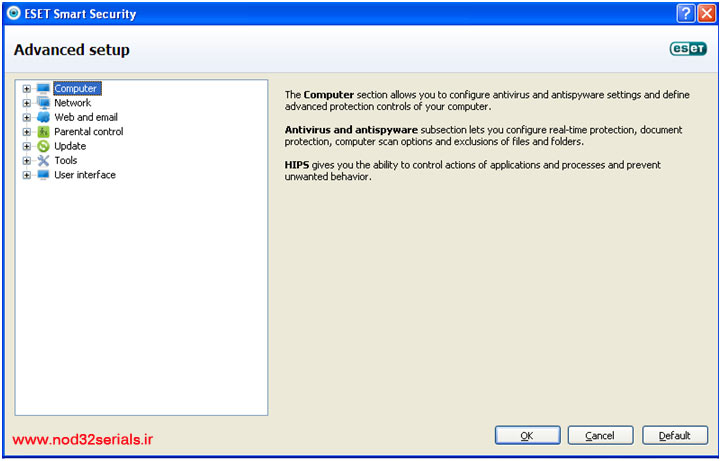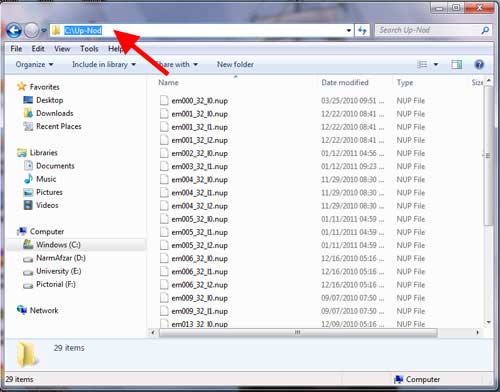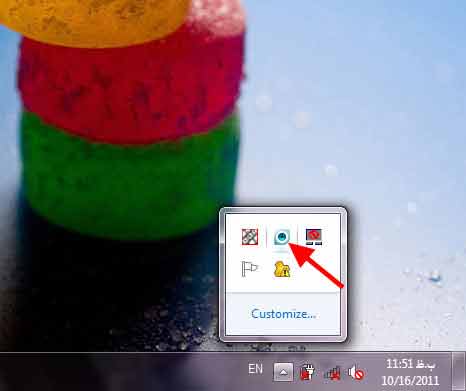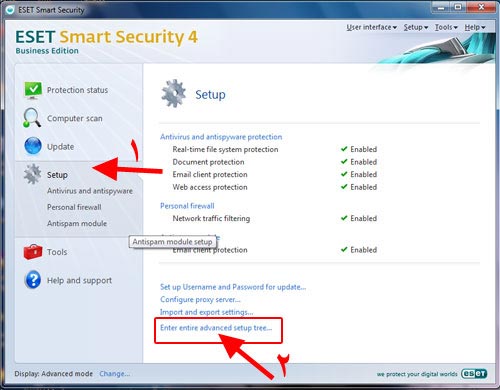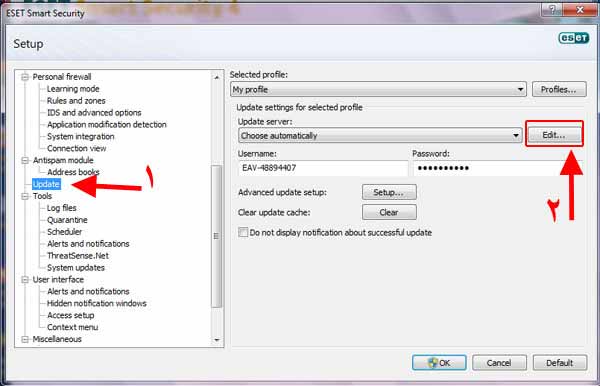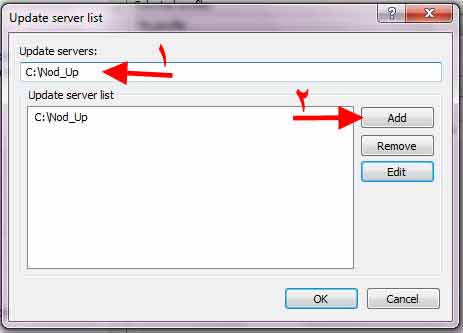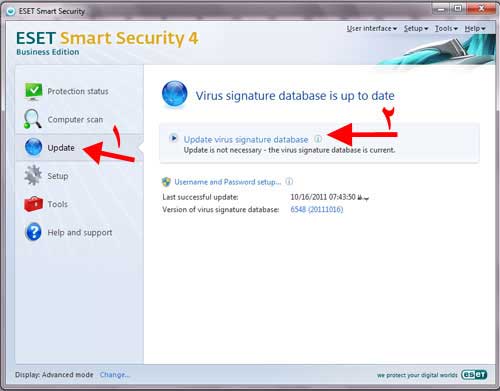فعال سازی دکمه Edit برای آپدیت نود 32 ورژن 5 و 6 و 7
برای اینکه بتوانید آپدیت آفلاین را در آنتی ویروس نود 32 نسخه 5 و 6 و 7 انجام دهید باید دکمه Edit را برای انتخاب سرور فعال کنید.
البته کسانی که از آپدیت آنلاین استفاده می کنند نیازی به این آموزش ندارند ولازم نیست آموزش را دنبال نمایند.
مرحله 1: وارد
محیط آنتی ویروس شده و کلید F5 را بزنید تا پنجره تنظیمات نرم افزار باز
شود. سپس از منوی سمت چپ پنجره به شاخه Computer بروید.
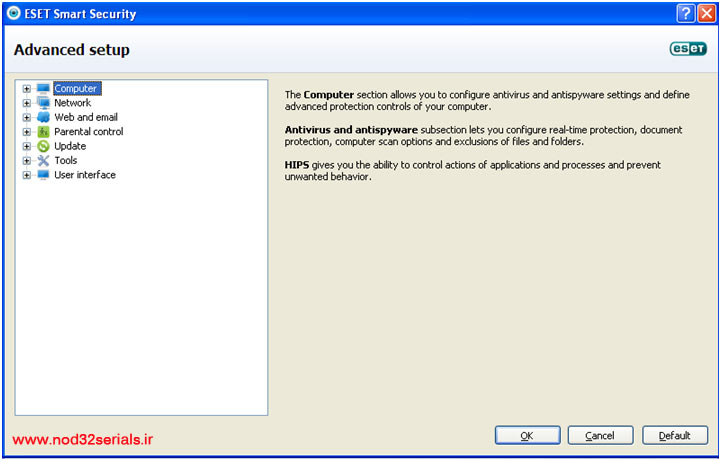
برای بزرگ شدن تصویر روی آن کلیک کنید
مرحله 2: با
زدن علامت + در زیر شاخه گزینه HIPS را انتخاب کرده و در سمت راست پنجره
باید تیک گزینه Enable Self-defense و بعد گزینه Enable HIPS را
بردارید.(بدون تیک باشند)
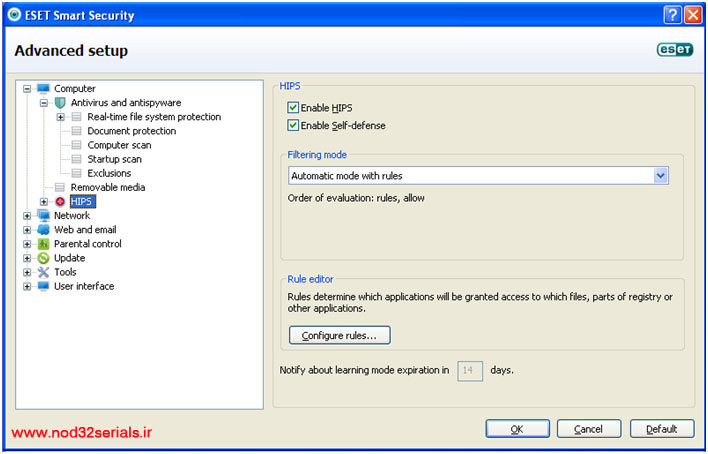
برای بزرگ شدن تصویر روی آن کلیک کنید
حال باید سیستم را ریست کنید و بعد از آن ادامه مراحل را انجام دهید.
مرحله 3: بعد از ریست سیستم در منوی استارت Run را باز اجرا و در آن عبارت regedit را تایپ کرده و Enter را بزنید.
به مسیر زیر بروید :
HKEY_LOCAL_MACHINE/SOFTWARE/ESET/ESET Security/CurrentVersion/Info
و در سمت راست پنجره مقدار PackageFeatures را پیدا کرده با توجه به نسخه و ورژن آنتی ویروس نود 32 خود آن را تغییر دهید :
در ورژن 5 مقدار را روی 1 تنظیم کنید.
در ورژن 6 نسخه Smart Security عدد 53 را به 51 تغییر دهید.
در ورژن 6 نسخه Antivirus عدد 22 را به 20 تغییر دهید.
در ورژن 7 نسخه Smart Security عدد 53 را به 54 تغییر دهید.
در ورژن 7 نسخه Antivirus عدد 22 را به 24 تغییر دهید.
در ورژن 8 نسخه Smart Security عدد 53 را به 54 تغییر دهید.
در ورژن 8 نسخه Antivirus عدد 22 را به 24 تغییر دهید.
با این کار دکمه Edit برای آپدیت آفلاین فعال می شود و می توانید آدرس سرور خود را وارد نمایید.
آموزش آپدیت آفلاین نود 32 برای همه ورژن های آنتی ویروس
با استفاده از این روش شما می توانید حتی کامپیوترهایی که به اینترنت
متصل نیستند را نیز به وسیله حافظه های قابل حمل به روز رسانی کنید.
برای
به روز رسانی آفلاین کافیست تا پس از دانلود آپدیت آفلاین از سایت های نرم
افزاری، مراحل زیر را طی کنید تا آنتی ویروس خود را به روز رسانی نمایید.
با استفاده از این روش شما می توانید حتی کامپیوترهایی را که به اینترنت
متصل نیستند را نیز به وسیله حافظه های قابل حمل به روز رسانی کنید.
از آنجا که آپدیت کردن بصورت آفلاین برای بعضی افراد از مشکلات
نود 32 می باشد ما در این آموزش آپدیت آنتی ویروس NOD32
را برای شما توضیح خواهیم داد و این را یادآوری کنیم که آپدیت نود32
به ۲ صورت آنلاین و آفلاین انجام میشود آپدیت آنلاین نیاز به اینترنت دارد
اما آپدیت آفلاین بدون اینترنت صورت میگیرد . حالا با ما همراه باشید .
فایل های آپدیت ارائه شده در وب سایت ها، آنتی ویروس های NOD32 و Smart Security را در کلیه نسخههای ۳٫x و ۴٫x و ۵٫x به روز میکند.
برای آپدیت آفلاین مراحل زیر را انجام دهید:
1- ابتدا فولدر حاوی آپدیت آفلاین آنتی ویروس
NOD32 را دانلود و به کمک برنامه WINRAR از حالت فشرده خارج سازید و در
جایی از هارد دیسک سیستم خود قرار دهید مثلا فولدر را با نام Up-Nod در
ریشه یکی از درایوها مانند C کپی کنید.(سعی کنید آدرس کوتاه تر باشد در
صورت بلند بودن آدرس، موقع آپدیت نود 32 ممکن است مشکل پیش بیاد)
2- پوشه آپدیت را باز کرده و مطابق شکل زیر آدرس پوشه را کپی بگیرید.
3- سپس بر روی آیکون NOD32 در کنار ساعت ویندوز دابل کلیک کرده تا برنامه باز شود.
4- از منوی سمت چپ برنامه نود32 گزینه Setup را کلیک کرده و مطابق شکل آخرین گزینه را کلیک نمائید.
نکته: میتوانید بجای مرحله 4 با فشار دادن کلید F5 اینکار را انجام دهید.
5- در پنجره باز شده از سمت چپ گزینه Update را انتخاب کرده و در سمت راست دکمه Edit را کلیک نمائید.
نکته مهم: در صورتی که شما از نسخه 5 به بالای نود32 استفاده می کنید احتمالا این دکمه غیر فعال است برای فعال کردن این دکمه به «این صفحه» بروید و آن را فعال کنید و بعد از آن ادامه آموزش رو انجام دهید ولی اگر فعال است به ادامه آموزش توجه کنید.
6- در کادر Update servers آدرس پوشه آپدیتی را که از قبل کپی گرفته بودیم را قرار دهید.
7- دکمه Add را کلیک نمائید تا آدرس انتخاب شود و در کادر Update servers List نمایش داده شود و در آخر دکمه OK تمام پنجره ها را بزنید.
8- در منوی اصلی برنامه از سمت چپ Update
را انتخاب کرده و در سمت راست گزینه Update servers را کلیک نمائید تا
برنامه شروع به آپدیت کردن نماید و در آخر دکمه Ok را کلیک نماوید.
نکته: برای
دفعات بعد دیگر لازم نیست این مراحل رو انجام بدید فقط محتویات داخل
پوشه Up-Nod رو پاک کنید و آپدیت جدیدی که دانلود می کنید رو جایگزین کنید و
مرحله 17 رو اجرا کنید!
نکته: بعد از اتمام عملیات آپدیت، از لیست Update Server، حتما مسیر پوشه را پاک کرده و روی عبارت Choose automatically قرار دهید.
نکته: اگه
براتون امکان دارد(پیشنهاد ما همینه) آنتی ویروس خود را به صورت آنلاین
آپدیت کنید! چون هم حجم آپدیت کمتره “البته به غیر از بار اول” و هم آسون
تره فقط نیاز به یوزرنیم و پسورد دارید که میتونید با مراجعه به آدرس یوزر پسورد نود 32 را دریافت کنید!